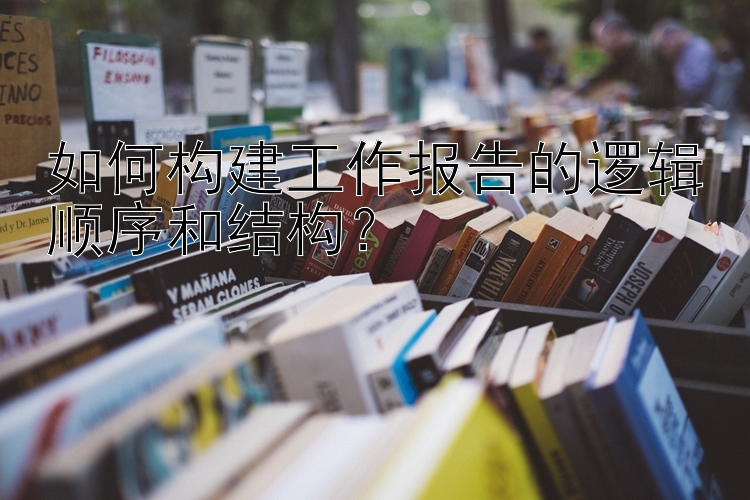在撰写工作报告时,合理的段落缩进不仅能使文档显得更加专业和整洁,还能帮助读者更好地理解和组织信息。以下是一些关于如何在你的报告中正确使用段落缩进的指南:
- 首行缩进(First Line Indent):
- 在大多数情况下,段落的首行会向右缩进一定的距离,这使得文本的起始部分不会与左边界对齐。这种缩进通常用于标准段落的开始处,以便于区分新段的开始。
-
你可以在Microsoft Word或类似的文字处理软件中通过点击“Home”选项卡上的“Paragraph”对话框启动器来找到这个功能,然后选择“Indentation”下的“First line indent”进行调整。
-
悬挂缩进(Hanging Indents):
- 与首行缩进相反,悬挂缩进是除了第一行的其余所有行都向右缩进一定距离。这种方法常用来创建目录列表、引用文献或其他有规律的项目列表。
-
在Word中,你可以再次打开“Paragraph”对话框,这次选择“Special”下拉菜单,选择“Hanging”来进行设置。
-
左侧缩进(Left Indent):
- 如果你想整体改变一段或多段文本的左边距,可以使用左侧缩进功能。这对于控制整个段落相对于页面边距的位置非常有用。
-
在Word中,你可以再次进入“Paragraph”对话框,通过拖动“Left”标尺滑块或者输入具体数值来实现这一操作。
-
右侧缩进(Right Indent):
- 如果想要更改段落右边缘的对齐方式,可以利用右侧缩进功能。这在某些特定格式要求的工作报告中可能有用,比如需要在页面的指定位置强制换行。
-
在Word中,同样是在“Paragraph”对话框中,你可以调整“Right”标尺滑块的值来实现这一效果。
-
对齐方式(Alignment):
- 确保每一段的开始位置一致对于保持文档的专业外观至关重要。可以选择将所有的段落设置为左对齐、居中对齐、右对齐或者两端对齐。
-
根据工作报告的具体需求,你可能希望段落默认采用两端对齐的方式,这样即使在最后一行的长度不足以填满页面宽度的情况下,也能实现美观的文本排列。
-
注意报告的整体布局:
- 在设置段落缩进之前,你需要考虑整个报告的结构和设计。例如,是否需要为不同类型的内容(如章节标题、正文、脚注等)设置不同的缩进规则。
- 此外,确保你的缩进设置符合任何特定的行业标准或公司规定,以避免在工作场合造成不必要的混淆。